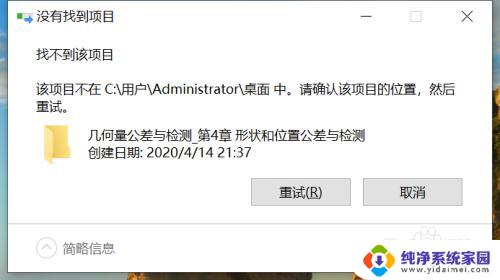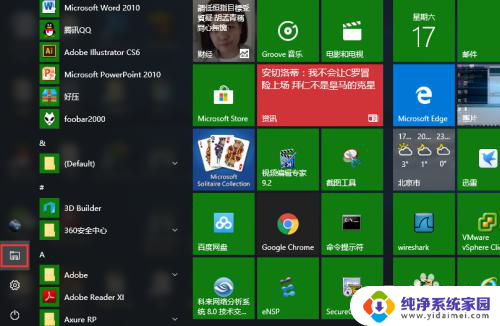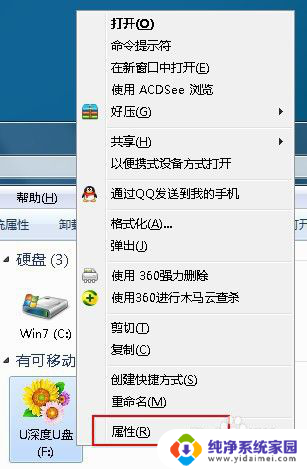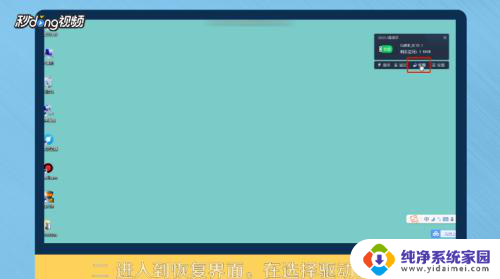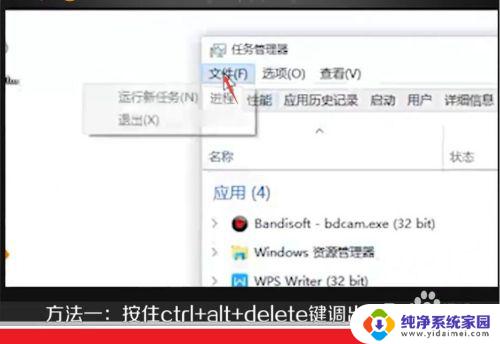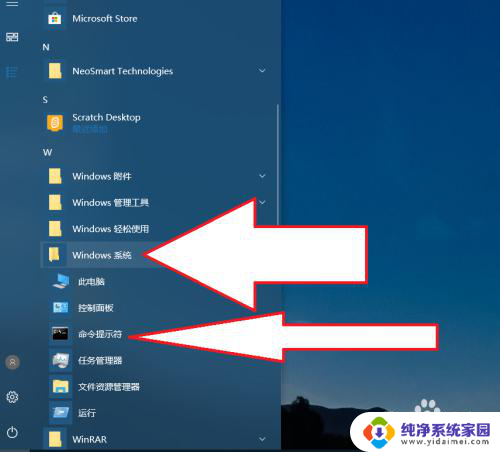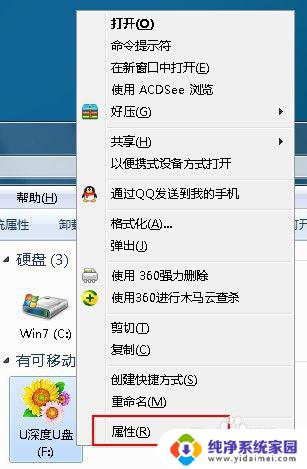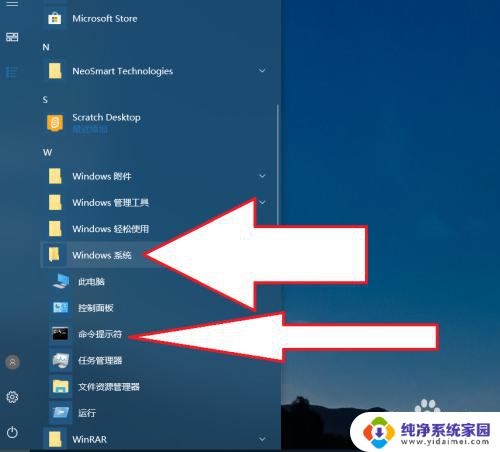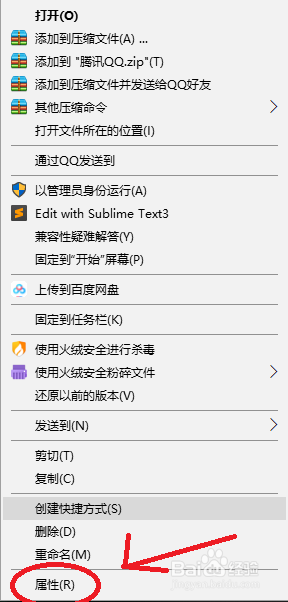删除文件夹显示不在该盘中 文件显示该项目不再此磁盘怎么解决
在使用电脑过程中,我们可能会遇到删除文件夹时显示不在该盘中,或者文件显示该项目不再此磁盘的问题,这些问题常常让人感到困惑和头疼。幸运的是我们可以采取一些简单的方法来解决这些问题。本文将探讨如何解决删除文件夹显示不在该盘中和文件显示该项目不再此磁盘的情况,帮助您更好地管理和组织电脑中的文件和文件夹。
步骤如下:
1.以此份文件为例,删除它时就显示 不再C:\用户\Administrator\桌面中
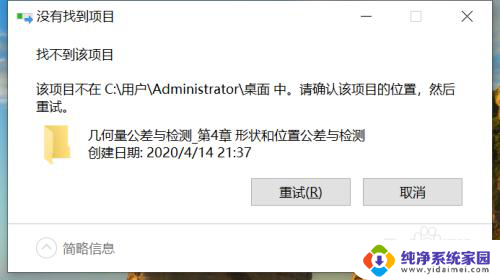
2.在桌面新建一个TXT文件,我们把他命名为(Delete)。然后打开文件,在里面输入
DEL /F /A /Q \\?\%1
RD /S /Q \\?\%1
点击保存。
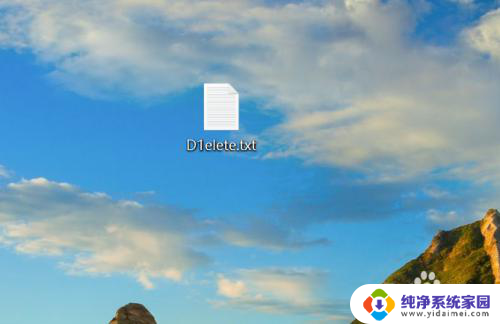
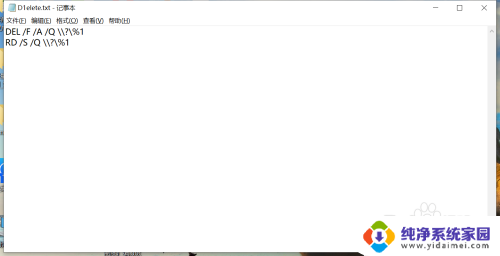
3.保存后把文件扩展名更改为bat(在更改扩展名的时候回提示可能不可用,直接选是即可)。有的文件扩展名隐藏了,可以在我的文件查看里面勾选文件扩展名。
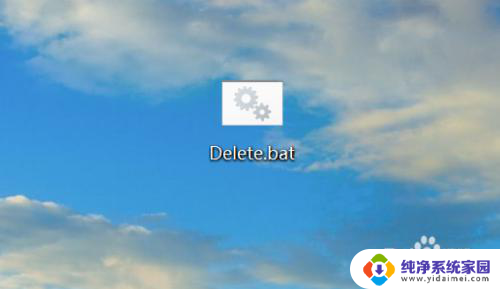
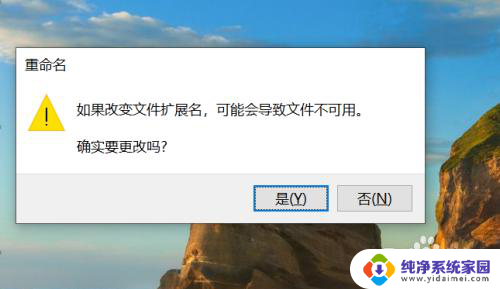
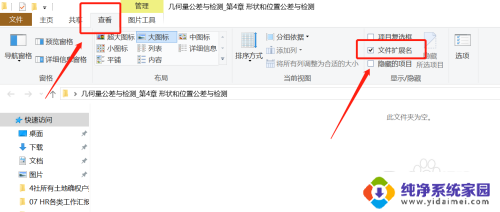
4.文件扩展名更改完成后,直接将需要删除而又删除不了的文件拖到Delete.bat文件上面,然后删除Delete.bat文件,就完成了删除了。
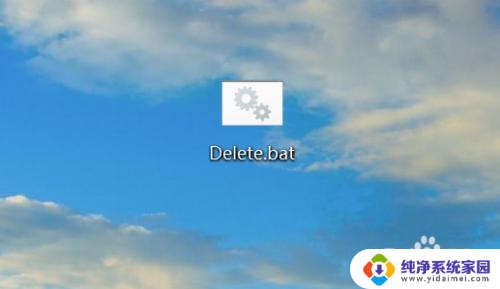
以上就是删除文件夹中不在该盘中显示的全部内容,如有需要的用户,可以按照以上步骤进行操作,希望对大家有所帮助。